Cách liên kết các Phần tử, Nội dung hoặc Đối tượng với một trang chiếu PowerPoint
Bạn có thể sử dụng siêu liên kết để liên kết đồ họa với các phần tử khác như các trang web, các tệp khác nhau và các bản trình bày tệp khác nhau trong PowerPoint . Khi người dùng nhấp vào liên kết, nó sẽ chuyển người dùng đến vị trí của tệp. Bạn có thể đính kèm một siêu liên kết đến bất kỳ đối tượng đã chọn nào trên trang chiếu, chẳng hạn như văn bản và biểu đồ. Bạn có thể cho mọi người biết loại dữ liệu được hiển thị khi liên kết được nhấp bằng cách chỉ định văn bản sẽ xuất hiện trong Mẹo(ScreenTip) màn hình khi trỏ đến phần tử được liên kết.
Trong hướng dẫn này, chúng tôi sẽ giải thích cách liên kết nội dung:
- Tới một trang trình bày đã chọn.
- Tới một tệp hiện có.
- Đến một trang web.
- Tới một tin nhắn Email.
- Cách tạo Mẹo màn(ScreenTip) hình cho đồ họa được liên kết.
1] Cách(How) liên kết các phần tử với một trang chiếu đã chọn
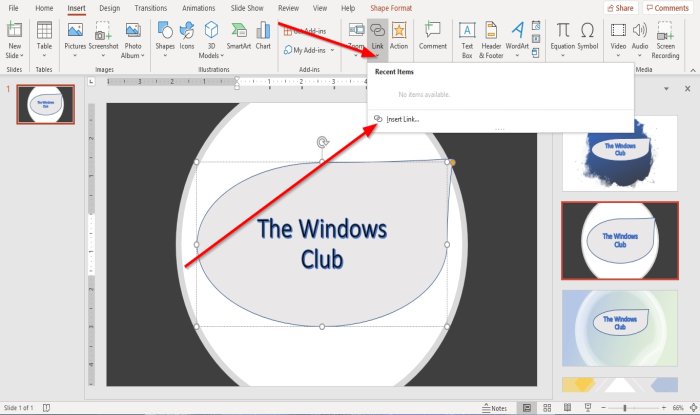
Trên tab Chèn trong nhóm (Insert )Liên kết(Links) , bấm vào nút Liên kết(Link) .
Trong danh sách thả xuống Liên kết , nhấp vào (Link)Chèn liên kết(Insert Link) .

Hộp thoại Chèn siêu kết nối sẽ xuất hiện.(Insert Hyperlink)
Dưới Liên kết tới(Link to) ; Nhấp vào Đặt vào tài liệu này(Place into this document) .
Trong Nơi vào tài liệu này(Place into this document) , liệt kê và chọn trang chiếu bạn muốn và bấm OK .
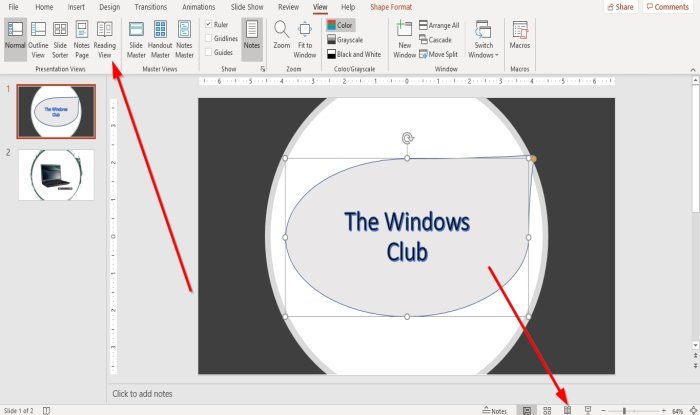
Để kiểm tra xem siêu kết nối có hoạt động hay không, hãy chuyển đến tab Dạng xem trong nhóm (View)Dạng xem Bản trình bày(Presentation Views) , bấm Dạng xem Đọc(Reading View) hoặc chọn Dạng xem Đọc(Reading View) ở phía dưới bên phải của cửa sổ.
Trong Dạng xem Đọc(Reading View) , bấm vào hình ảnh; nó sẽ chuyển bạn đến hình ảnh để kiểm tra liên kết.
2] Cách(How) liên kết nội dung với một tệp hiện có

Bấm vào hình ảnh.
Trong hộp thoại Chỉnh sửa siêu kết nối, bấm vào (Edit Hyperlink)Tệp hiện có hoặc Trang Web(Existing File or WebPage) .
Trong cửa sổ Tệp hoặc Trang web Hiện có(Existing File or Webpage) , bấm vào tệp bạn muốn.
Bấm OK .
Chuyển đến dạng xem Đọc(Reading view) để kiểm tra siêu kết nối.
3] Cách(How) liên kết đồ họa với một trang web

Bấm vào hình ảnh.
Trong hộp thoại Chèn siêu kết nối, bấm vào (Insert Hyperlink)Tệp hiện có hoặc Trang Web(Existing File or WebPage) .
Trên hộp Địa chỉ(Address box) , nhập URL của Trang web.
Hoặc nhấp vào Duyệt trang(Browse Pages) và chọn một URL.
Bấm OK .
4] Cách(How) liên kết các đối tượng với một email

Trong hộp thoại Chỉnh sửa siêu kết nối, bấm vào (Edit Hyperlink)Địa chỉ Email(Email Address) .
Nhập Địa chỉ Email(Email Address) và Chủ đề(Subject) rồi bấm OK .
Đọc(Read) : Cách tạo Trường được Tính trong Access(How to create Calculated Fields in Access) .
5] Cách(How) tạo Mẹo màn(ScreenTip) hình cho đồ họa được liên kết
Mẹo(ScreenTip) màn hình là một tính năng cho phép bạn nhập một liên kết tùy chỉnh trên một văn bản.

Ở góc trên bên phải của hộp thoại Chỉnh sửa siêu kết nối, nhấp vào (Edit Hyperlink)Mẹo màn(ScreenTip) hình .
Một hộp thoại Mẹo màn(ScreenTip) hình sẽ xuất hiện, nhập văn bản của bạn và nhấp vào OK.

Chuyển đến dạng xem Đọc(Reading view) .
Tôi hi vọng cái này giúp được; nếu bạn có câu hỏi, xin vui lòng bình luận bên dưới.
Related posts
Cách Group and Animate Objects trong PowerPoint
Cách tạo lớp đối tượng trong bản trình bày PowerPoint
Làm thế nào để làm mờ một hình ảnh trong PowerPoint
Excel, Word or PowerPoint không thể bắt đầu lần trước
Làm thế nào để liên kết một PowerPoint presentation với người khác
Cách thay đổi hình ảnh mà không mất size and position trong PowerPoint
Cách tạo Org chart trong PowerPoint
Cách định dạng và thay đổi Slide layout bằng PowerPoint cùng một lúc
Cách tạo Venn Diagram trong PowerPoint
Làm thế nào để chia một bức tranh thành từng mảnh trong PowerPoint
Cách thụt lề và căn chỉnh Bullet Points bằng PowerPoint
Cách sử dụng Presenter Coach trong Microsoft PowerPoint Online
Cách tạo và chèn Pyramid trong PowerPoint
Làm thế nào để thực hiện một Flowchart trong PowerPoint
Convert Word, PowerPoint, Excel Documents vào PDF bằng Google Docs
Làm thế nào để bắt đầu Word, Excel, PowerPoint, Outlook trong Safe Mode
Cách tạo picture frame hoạt hình trong PowerPoint
Làm cách nào để ẩn Audio icon trong PowerPoint
Cách xóa Clipboard trong Excel, Word or PowerPoint
PowerPoint không được đáp ứng, đóng băng, treo hoặc đã ngừng làm việc
